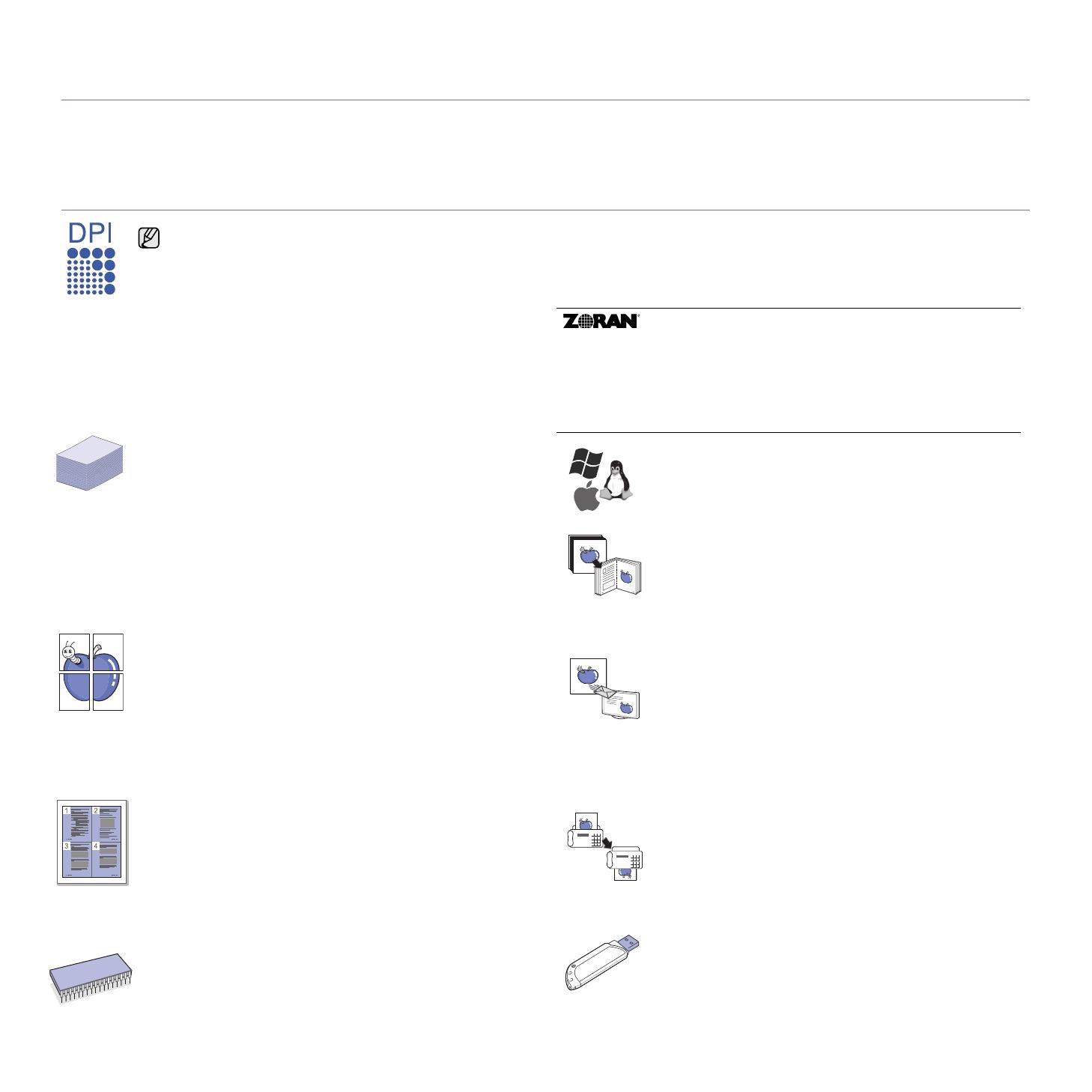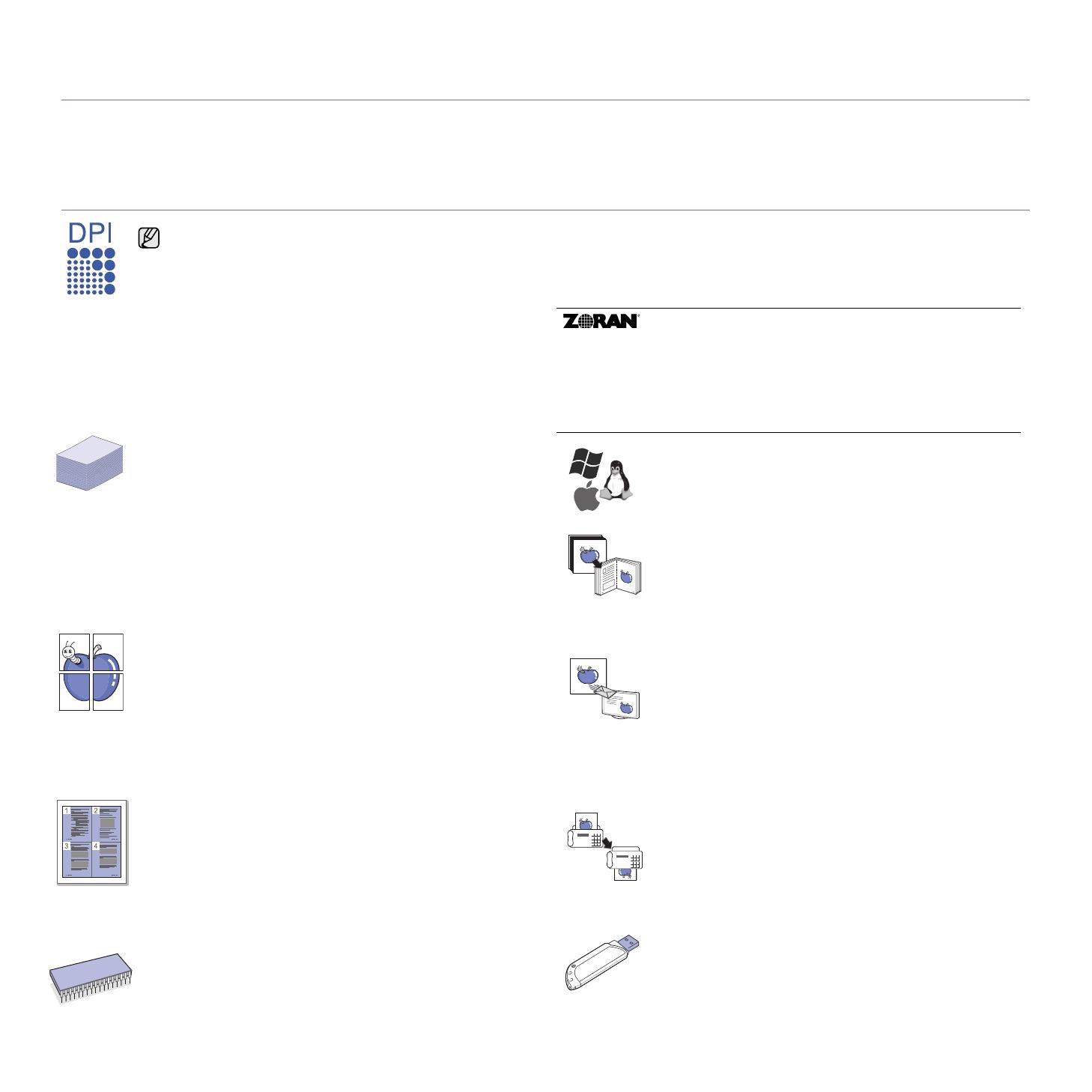
Recursos do seu novo MFP a laser_2
Recursos do seu novo MFP a laser
Obrigado por adquirir este produto multifuncional da Samsung. O seu equipamento fornece recursos de impressão, cópia,
digitalização e fax.
Com o equipamento, você pode:
Recursos especiais
Imprimir com qualidade e velocidade excelentes
• Você pode imprimir com uma resolução de até 1.200 ppp
de saída efetiva. Consulte a Seção de software.
• O equipamento imprime em papéis tamanho A4 a até
43 ppm e em papéis tamanho Letter a até 45 ppm.
• Na impressão duplex, o equipamento imprime em papéis
tamanho A4 a até 38 ppm e em papéis tamanho Letter a
até 40 ppm.
Manipular vários tipos diferentes de material para
impressão
• A bandeja multifuncional oferece suporte a papéis
timbrados, envelopes, etiquetas, transparências, materiais
de tamanho personalizado, cartões postais e papéis
pesados. A bandeja multifuncional comporta até 100 folhas
de papel comum.
• A bandeja 1 para 520 folhas e a bandeja opcional para 520
folhas oferecem suporte a papéis comuns de vários
tamanhos.
• A bandeja opcional superior para 2.100 folhas oferece
suporte a papel comum de vários tamanhos.
Criar documentos profissionais
• Imprima marcas d’água. Você pode personalizar seus
documentos utilizando palavras, como, por exemplo,
"Confidencial". Consulte a Seção de software.
• Imprima pôsteres. O texto e as figuras de cada página do
documento são ampliados e impressos em várias folhas de
papel que podem ser coladas para formar um pôster.
Consulte a Seção de software.
• Também é possível utilizar formulários pré-impressos e
timbres em papel comum. Consulte a Seção de software.
Economizar tempo e dinheiro
• Para economizar papel, você pode imprimir várias páginas
em uma única folha.
• Este equipamento economiza eletricidade
automaticamente ao reduzir substancialmente o consumo
de energia quando não está em uso.
• Para economizar papel, você pode imprimir em ambos os
lados do papel (impressão em frente e verso). Consulte a
Seção de software.
Expandir a capacidade do equipamento
• O equipamento possui um slot adicional para expansão de
memória. (Consulte "Instalando uma memória DIMM" na
página 116.)
Alguns recursos são opcionais. Verifique as seções de
especificação. (Consulte "Especificações" na
página 119.)
• A interface de rede possibilita a impressão remota.
O equipamento inclui uma placa de rede interna,
10/100/1000 Base TX.
• A Emulação Zoran IPS* compatível com a Emulação
PostScript 3* (PS) possibilita a impressão em PS.
.
Imprimir em vários ambientes
• Você pode imprimir de vários sistemas operacionais como
os sistemas Windows, Linux e Macintosh.
• O seu equipamento possui uma interface USB e uma
interface de rede.
Copiar documentos em vários formatos
• Você pode criar um folheto usando a produção seqüencial
de documentos de duas faces.
• Há funções especiais para apagar perfurações, marcas de
grampos e fundos de jornais.
• A qualidade de impressão e o tamanho da imagem podem
ser ajustados e aprimorados ao mesmo tempo.
Digitalizar documentos para enviá-los imediatamente
• Digitalize e envie arquivos de forma rápida para vários
destinos usando e-mail, SMB, FTP ou a digitalização via
rede.
• Basta usar o teclado da tela sensível ao toque para inserir
endereços de e-mail e enviar as imagens digitalizadas
imediatamente.
• Digitalize em cores e utilize as compactações precisas
oferecidas pelos formatos JPEG, TIFF e PDF.
Definir uma hora específica para transmitir um fax
(opcional)
• Você pode especificar uma determinada hora para
transmitir o fax e também enviá-lo a vários destinos
armazenados.
• Após a transmissão, o equipamento poderá imprimir os
relatórios de fax de acordo com a configuração.
Utilize dispositivos de memória flash USB
Se você possuir um dispositivo de memória USB, será
possível utilizá-lo de várias formas com o seu equipamento.
IPv6
Este equipamento oferece suporte a IPv6.
* Emulação Zoran IPS compatível com PostScript 3
© Copyright 1995-2005, Zoran Corporation. Todos os direitos
reservados. Zoran, o logotipo da Zoran, IPS/PS3 e OneImage
são marcas comerciais da Zoran Corporation.
* Fontes 136PS3
Contém UFST e MicroType da Monotype Imaging Inc.